两种iPhone6截图方法
摘要:方法一:快捷键截图同时按顶部【开机电源】键+【Home】键,就会听到“咔嚓”的拍照声出现,这样就截屏成功了,截屏蔽保...
方法一:快捷键截图
同时按顶部【开机电源】键+【Home】键,就会听到“咔嚓”的拍照声出现, 这样就截屏成功了,截屏蔽保存在手机的相册中。

方法二:Assistive Touch截图
1.在你的iphone【设置】-【通用】选项。
2.然后我们在手机的“通用”里的【辅助功能】-【Assistive Touch】功能打。
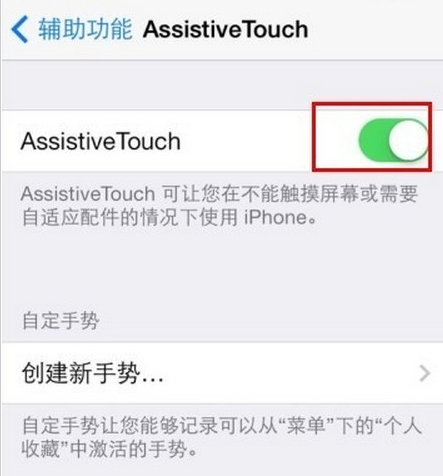
截屏步骤:
1.现在我们【小点】,选择【设备】菜单,然后是【更多】选项。
2.然后会看到一个【屏幕快照】图标,点击后就能实现屏幕截图的效果。
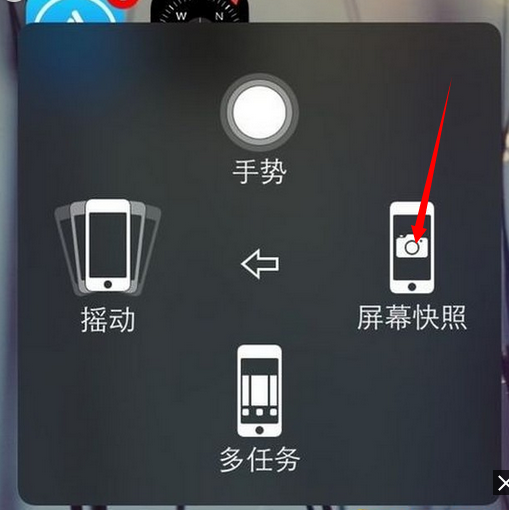
3. Assistive Touch的操作界面和屏幕界面是同时存在的,但截图效果中不会出现截图程序本身的操作画面。
iPhone6截屏后的图片在哪?
当大家听到咔嚓一声,系统会提示大家截屏成功,然后返回主界面在照片栏目里即可找到方才截的图。
其实无论是哪个版本的苹果手机系列所截图的方法都是一致的,一种是快捷键截图,另一种则是找出屏幕快照进行截图即可,小伙伴们学会了吗!
【两种iPhone6截图方法】相关文章:
★ 苹果iPhone6怎么截屏?iPhone6屏幕截图快捷键截图两种方法
★ 苹果iPhone6s怎么截屏?苹果iPhone6s两种截图方法介绍
上一篇:
iPhone6教你换条耳机一秒提升音质
下一篇:
电信版iPhone6今日开售
